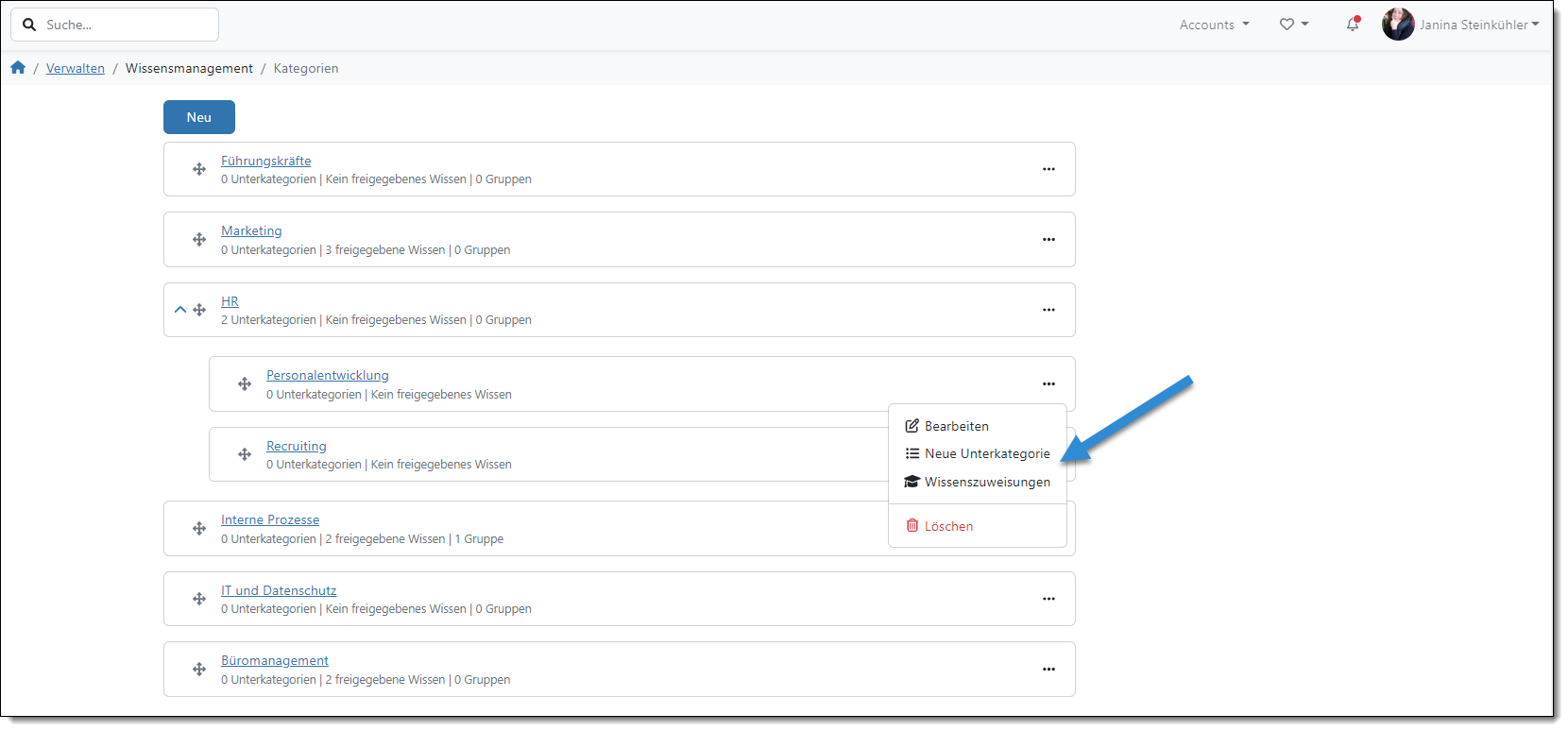Um Kategorien erstellen und bearbeiten zu können benötigen Sie das globale Recht "Kategorien verwalten können".
Um Wissensinhalte und/oder Gruppen den Kategorien zuweisen zu können benötigen Sie das globale oder lokale Recht "Wissen/Kategorien Benutzer und Gruppen zuweisen".
Schritt-für-Schritt Anleitung
- Um Kategorien zu erstellen und verwalten, klicken Sie
zunächst auf "Verwaltenmenü - Wissensmanagement - Kategorien" (1.1).
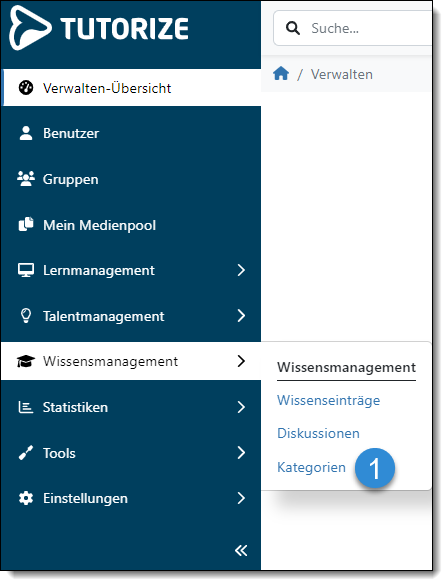
- In der Übersicht aller Kategorien klicken Sie dann auf
"Neu" (2.1) um eine neue
Kategorie anzulegen.

Es öffnet sich dann der Dialog "Neue Kategorie".Im Feld "Name" (a) geben Sie dann den Namen der neuen Kategorie ein, die sie erstellen möchte und übernehmen diese dann mit "Speichern". Sie haben nun eine neue Oberkategorie erstellt für die, wie im nächsten Schritt beschrieben, auch noch Unterkategorien angelegt werden können.

- Zurück in der Übersicht aller Kategorien haben Sie noch
folgende Verwaltungsoptionen:
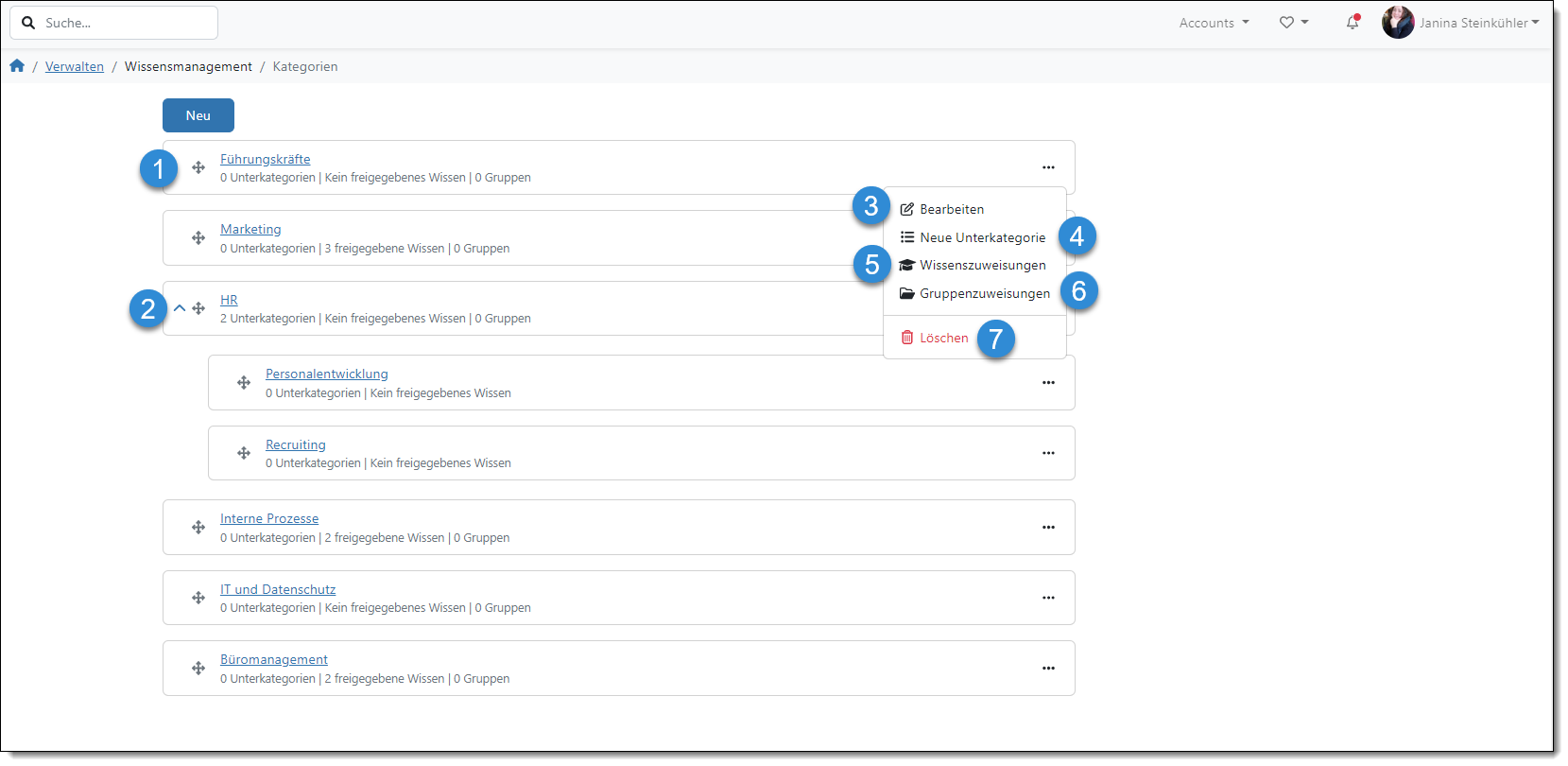
Über die Pfeilkreuze (3.1) können Sie die Reihenfolge der Kategorien verändern und auch untereinander verschieben. Dabei gilt allerdings, dass eine oberste Kategorie nur dann in eine andere Kategorie verschoben werden kann, wenn ihr keine Gruppen zugewiesen sind. Über die Pfeilsymbole (3.2) können Sie Oberkategorien und Unterkategorien aufklappen, um die jeweils dazugehörigen Unterkategorien einsehen zu können.Über das "drei-Punkte-Symbol" am Ende der Zeile jeder Oberkategorie, können Sie diese jederzeit wieder "Bearbeiten" (3.3) oder "Löschen" (3.7).
Zudem können Sie der Oberkategorie eine "Neue Unterkategorie" (3.4) zuordnen und diese dazu erstellen. Dazu öffnet sich ein Dialog "Neue Unterkategorie für "XY":
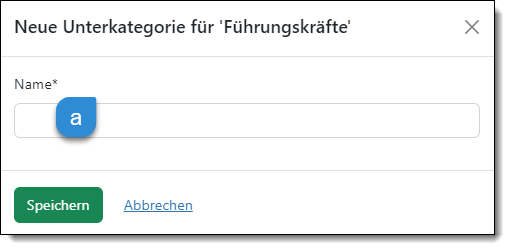
Hier tragen Sie im Feld "Name" (a) wiederum einen Namen für die Unterkategorie ein und legen diese über "Speichern" an.
Über "Wissenszuweisungen" (3.5) können Sie Wissensinhalte kategorisieren, wenn das beim Erstellen des Inhaltes durch den entsprechenden Verwalter noch nicht erfolgt ist und damit beliebig viele Wissensinhalte einer Kategorie zuweisen.Es öffnet sich der Dialog "Wissenseintrags/ Diskussionszuweisungen zu "XY".
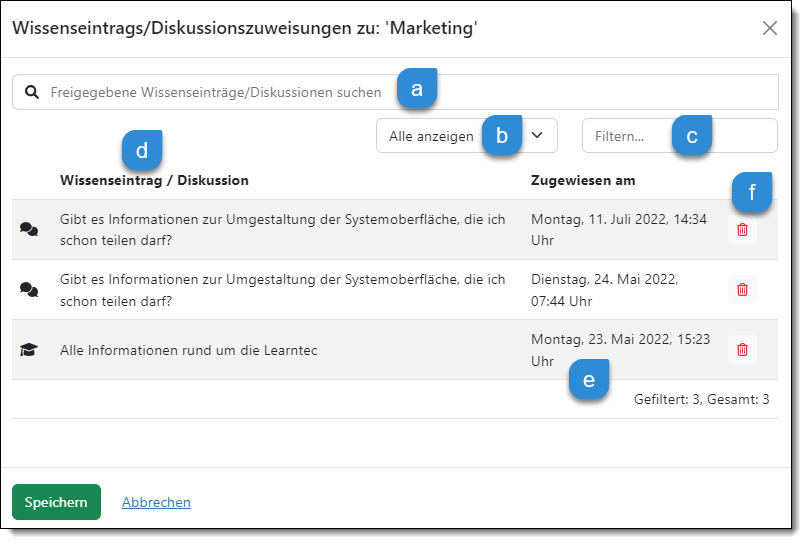
Im Feld "Freigegebene Wissenseinträge/ Diskussionen suchen" (a) können Sie also Begriffe/ Worte eingeben und damit nach vorhandenen Wissensinhalten (Einträge und Diskussionen) suchen. Es werden dann entsprechende Ergebnisse angezeigt, die Sie dann in die Liste übernehmen und damit der Kategorie zuweisen können. Hierbei werden nur freigegebene Wissenseinträge und Diskussionen im System berücksichtigt. In dem folgenden Beispiel wurde das Wort "Komm" eingegeben und es scheint ein Wissenseintrag "Kommunikationsmodelle im Überblick" der nun der Liste der Wissensinhalte für die ausgewählte Wissenskategorie zugewiesen werden kann.
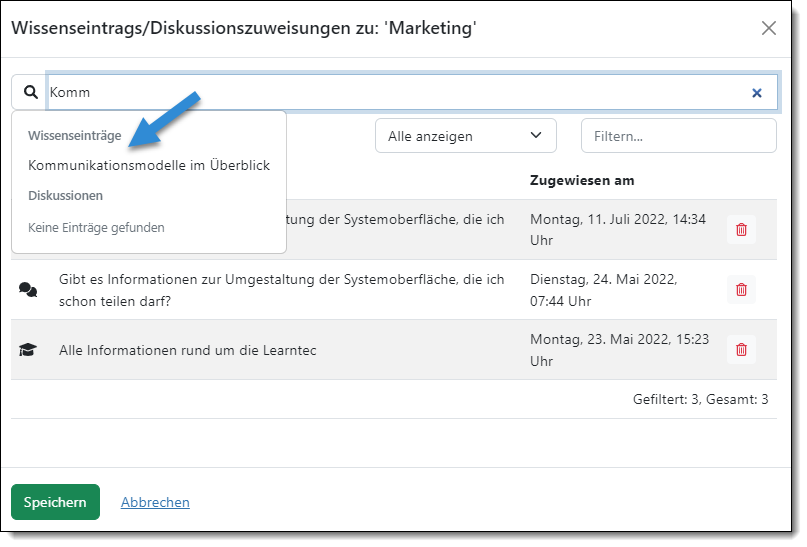
Über das Dropdown Feld "Alle anzeigen" (b) können Sie nach "Nur Wissenseinträge" oder "Nur Diskussionen" filtern und bekommen dann in der Liste der bereits zugewiesenen Wissensinhalte nur Einträge oder Diskussionen angezeigt.Zudem könne Sie über das Feld "Filtern" (c) nach Begriffen/ Worten suchen und bekommen entsprechend zutreffende Wissensinhalte dann in der Liste der bereits zugewiesenen Wissensinhalten angezeigt.In der Spalte "Wissenseintrag/ Diskussion" (d) werden alle der Kategorie bereits zugewiesenen Wissensinhalte angezeigt und in der Spalte "Zugewiesen am" (e) stehen jeweils Datum und Uhrzeit, um anzuzeigen wann die Wissensinhalte der Kategorie jeweils zugewiesen wurden.Über den Mülleimer (f) können Sie die Zuweisung eines Wissensinhalts zu der Kategorie wieder entfernen.Mit "Speichern" übernehmen Sie alle Angaben und weisen die Wissensinhalte der Kategorie zu.Über Gruppenzuweisungen (3.6) können Sie der Oberkategorie (und damit auch den zugehörigen Unterkategorien) Gruppen zuweisen und damit die zugewiesenen Inhalte dieses "Kategoriebaums" allen Mitgliedern dieser Gruppe(n) verfügbar machen.Es öffnet sich der Dialog "Gruppenzuweisungen zu: "XY":

Im Feld "Gruppe suchen" (a) können Sie Begriffe/ Worte eingeben und damit nach Gruppen suchen. Es werden dann entsprechende Gruppen angezeigt, die Sie dann in die Liste übernehmen und damit der Kategorie zuweisen können. In dem folgenden Beispiel wurde das Wort "Mar" eingegeben und es scheint die Gruppe "Marketingabteilung", die nun der Gruppenliste hinzugefügt und dann der Kategorie zugewiesen werden kann.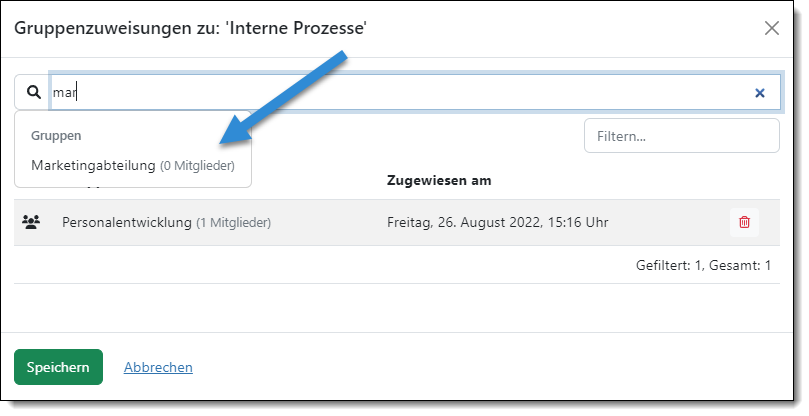
Zudem könne Sie über das Feld "Filtern" (b) nach Begriffen/ Worten suchen und bekommen entsprechend zutreffende Gruppen in der Liste der bereits zugewiesenen Gruppen angezeigt.
In der Spalte "Gruppe" (c) werden alle der Kategorie bereits zugewiesenen Gruppen angezeigt und in der Spalte "Zugewiesen am" (d) stehen jeweils Datum und Uhrzeit, um anzuzeigen wann die Gruppen der Kategorie jeweils zugewiesen wurden.
Über den Mülleimer (e) können Sie die Zuweisung einer Gruppe zu der Kategorie wieder entfernen.
Mit "Speichern" übernehmen Sie alle Angaben und weisen die Gruppen der Kategorie zu. - Über das "drei-Punkte-Symbol" am Ende der
Zeile jeder Unterkategorie, haben Sie die gleichen Möglichkeiten, außer
der Funktion "Gruppenzuweisungen".